摘要:随着互联网的迅速发展,人们的生活越来越离不开网络。在日常使用电脑时,出现无线网络连接异常的情况也时有发生。本文将介绍一些解决方案,帮助读者快速解决电脑无线网络连接异常的问题。
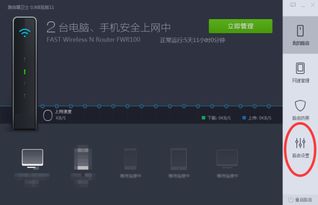
图片:

一、检查硬件连接
1、确认无线网卡是否插紧:当电脑无法连接无线网络时,首先需要检查无线网卡是否插好。如果网卡没有插紧,正常的信号无法传输,无法连接网络。
2、检查路由器的电源线是否松动:路由器电源线松动时,无法有效地向电脑发送信号,进而导致无线网络连接异常。所以在无法连接网络时,要检查路由器的电源线是否插紧。
二、检查电脑软件设置
1、检查无线网络是否连接:打开电脑,进入“控制面板”,选择“网络和共享中心”,找到当前正在使用的网络,如果显示“已连接”,那么说明无线网络连接正常,反之则需要检查网络设置。
2、检查是否有防火墙或杀毒软件:防火墙或杀毒软件会限制一些网络传输,如果无线网络连接异常,就需要检查电脑上的防火墙或杀毒软件,看是否限制了网络传输。
三、重置网络设置
1、重置路由器:路由器重置是解决电脑无线网络连接异常的有效方法之一,可以首先拔出路由器电源插头,等待几分钟后重新插回,再重启路由器,这样可以清空路由器内部缓存,从而让电脑重新连接网络。
2、重置电脑网络设置:电脑的网络设置也可能出现异常,需要进行重置,以恢复正常网络连接。进入“控制面板”,选择“网络和共享中心”,找到“更改适配器设置”,右键点击当前使用的网络,选择“禁用”,等待一段时间后再恢复网络,这样可以重新建立正常的网络连接。
四、升级无线网卡驱动程序
无线网卡作为连接电脑和路由器的桥梁,必须具备较高的兼容性和稳定性。当电脑无法连接网络时,需要升级无线网卡驱动程序,保证网卡的稳定性以及兼容性。
总体而言,当电脑无法连接无线网络时,需要综合考虑硬件连接、软件设置、重置网络设置、升级无线网卡驱动等多方面因素,然后找到具体的解决方案。




评论前必须登录!
注册